생성일: 2022년 2월 19일 오후 1:19
태그: 도커활용
docker history
- 이미지 히스토리 확인 —>쌓인 이미지를 확인이 가능하다.
실습
-
컨테이너 생성
FROM ubuntu:18.04 LABEL maintainer="dream@fun-coding.org" RUN apt-get update RUN apt-get install -y apache2 COPY ./2021_DEV_HTML /var/www/html ENTRYPOINT ["/usr/sbin/apache2ctl","-D","FOREGROUND"] -
build
docker build --tag myweb -f Dockerfile-ubuntu . -
docker history myweb

이런식으로 이미지가 어떻게 쌓였는지 볼 수 있다.
docker cp
- 컨테이너에서 특정 파일을 호스트 PC로 가져오는 명령
- 특정 파일 확인을 위해, 활용
-
run
docker run -dit -p 9999:80 --name mywebserver --rm myweb -
cp를 통해서 경로를 가져오자
docker cp mywebserver:/etc/apache2/sites-available/000-default.conf ./
-
cp로 덮어씌우기 기능도 가능하다
docker cp 000-default.conf mywebserver:/etc/apache2/sites-available/000-default.conf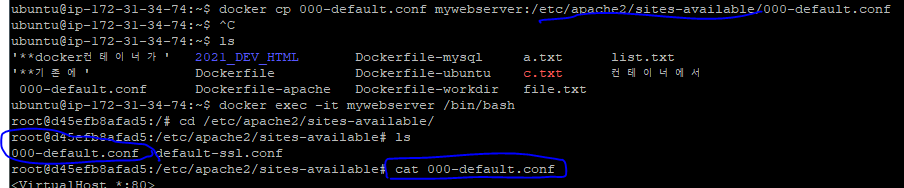
- 잘 들어간 것을 볼 수 있다 —>exec사용!
- apache2—>를 통해서 내가 설정한 것이 잘 사용되는지도 확인이 가능하다

-
restart —>웹서버를 다시시작하면서 설정파일을 다시 읽어옴
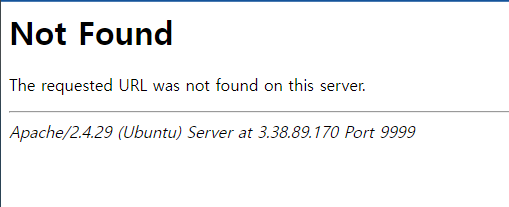
하지만 오류가 뜨는 것을 확인할 수 있다.
이유는 아래 사진에서 html뒤에 xxx를 우리가 추가를 해줬기 때문이다.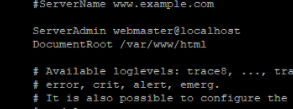
-
실제로 파일이 여기있지 xxx에는 없다

docker commit
-
좀전에 환경에서 vi확인시 안 깔려있는것을 확인할 수 있다!

-
apt-get update —> apt-get install vim
순서로 실행해 주자!

드디어 해당 파일을 수정할 수 있게 들어올 수 있다. —>참고로 필자는 xxx를 추가해줬다
-
그렇다면 내용이 바뀐 사항을 이제 다시 이미지 파일로 생성을 해주자

-m description이다
-
잘 들어갔는지 확인하는 history
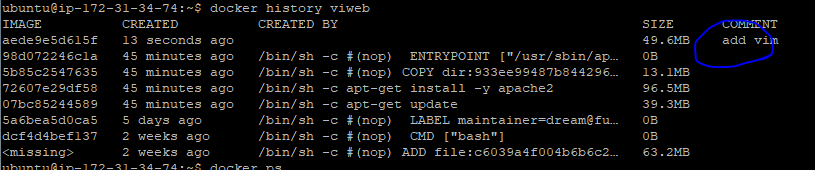
보면 discrition한 것이 잘 들어간 것을 볼수 있다.
docker diff
- 컨테이너가 실행되면서 본래의 이미지와 비교해서 변경된 파일 목록 출력
| 기호 | 설명 |
|---|---|
| A | 추가 |
| D | 삭제 |
| C | 수정 |
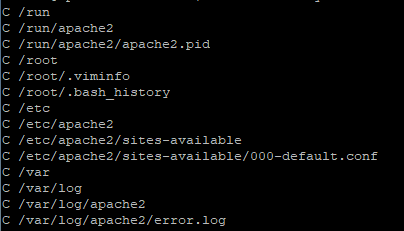
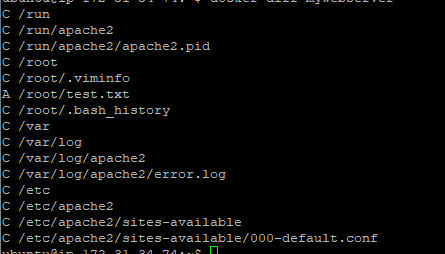
🧐 이렇게 비교를 해보시면 오른쪽 그림이 제가 txt파일을 추가를 해준 것인데 이렇게 A를 통해서 추가를 해줬다고 나오는 것을 확인할 수 있다. —>순서는 무작위이다.6

